- Tủ lạnh giảm sốc đến 50% Khuyến mãi mới
- SALE KHỔNG LỒ - GIẢM SỐC 21 - 50%
- Tháng Panasonic - quà ngập nhà
- Đổi tủ lạnh - Máy lạnh cũ lấy PANASONIC thu hồi 2 triệu
- Đổi máy giặt cũ lấy PANASOIC thu hồi 2 triệu
- Tháng 9 may mắn cũng Panasonic
- Nội thất sale khổng lồ
![Khuyến mãi mới]()
- Máy giặt giảm sốc đến 50%
- Gia dụng giảm sốc đến 50%
- Trả góp 0% & Khuyến mãi
- Kinh nghiệm mua sắm
Google Street View là gì? Hướng dẫn cách sử dụng chi tiết
3,097Nếu quan tâm và thường xuyên tìm hiểu thông tin về du lịch, có lẽ bạn đã từng nghe nói đến Google Street View. Vậy thì Google Street View là gì? Ứng dụng này có sử dụng được trên các thiết bị điện thoại di động hay không? Cách sử dụng tính năng này như thế nào? Hãy cùng tham khảo bài viết dưới đây để nắm rõ hơn nhé!
1. Google Street View là tính năng gì?
Google Street View là dự án bản đồ đường phố 360 độ thuộc Google Maps, được Google phê duyệt và do WONAV.com đảm nhận thực hiện từ ngày 30/4/2014. Với công cụ này, người dùng có thể khám phá các mốc địa danh trên thế giới, quan sát kỳ quan thiên nhiên và một số địa điểm như bảo tàng, nhà thi đấu, nhà hàng hoặc doanh nghiệp nhỏ một cách dễ dàng.
Tại Việt Nam, Google Street View hỗ trợ cung cấp thông tin trực quan về các tuyến đường. Qua đó, góp phần quảng bá hình ảnh Việt Nam đến gần hơn cộng đồng du lịch quốc tế. Hiện nay, hình ảnh đường phố tại Vũng Tàu, Hà Nội và TP. Hồ Chí Minh cũng được hoàn thiện trên Google Street View Việt Nam.
2. Cách sử dụng tính năng Google Street View trên điện thoại
Dưới đây là hướng dẫn chi tiết về cách sử dụng Google Street View online trên điện thoại Android và iOS:
Bước 1: Tải và truy cập ứng dụng Google Maps trên điện thoại.

Vào ứng dụng Google Maps để sử dụng tính năng Google Street View.
Bước 2: Nhấn vào biểu tượng lớp ở bên phải màn hình để truy cập menu Thông tin chi tiết trên bản đồ.

Nhấn vào biểu tượng lớp để truy cập menu Thông tin chi tiết trên bản đồ.
Bước 3: Trong menu Thông tin chi tiết trên bản đồ, hãy lựa chọn Xem phố.

Nhấp vào mục Xem phố để tiếp tục.
Bước 4: Sau đó, bạn nhấn vào dấu “x” để quay lại màn hình chính.

Nhấn dấu “x” để thoát khỏi menu Thông tin chi tiết trên bản đồ.
Bước 5: Nếu Google Street View khả dụng tại khu vực bạn đang xem thì các con đường sẽ được phủ màu xanh dương.

Các đoạn đường màu xanh dương là vị trí được Google Street View hỗ trợ.
Bước 6: Nhấn vào vị trí bạn muốn khám phá, lúc này giao diện chia đôi màn hình. Nửa trên thì hiển thị Chế độ xem phố và nửa dưới màn hình hiển thị Chế độ xem bản đồ.

Nhấn vào địa điểm muốn khám phá trên bản đồ.
Bước 7: Để xem toàn màn hình, hãy lựa chọn biểu tượng Mở rộng ở góc dưới bên phải của Chế độ xem phố.

Chọn biểu tượng mở rộng để kích hoạt chế độ xem toàn màn hình.
Bước 8: Để di chuyển xung quanh, nhấn vào mũi tên chỉ hướng có trên màn hình hoặc nhấn đúp vào hướng muốn di chuyển. Đồng thời, bạn còn có thể dùng ngón tay để phóng to một vị trí bất kỳ trên màn hình.

Nhấn vào mũi tên chỉ hướng trên màn hình để thay đổi góc nhìn.
3. Cách sử dụng tính năng Google Street View trên máy tính
Dưới đây là cách truy cập Google Street View online nhanh chóng bằng máy tính:
Bước 1: Truy cập trình duyệt web Google Maps trên máy tính. Sau đó, lựa chọn biểu tượng Google Street View màu vàng ở góc dưới bên phải màn hình.

Nhấp vào biểu tượng Google Street View trên giao diện Google Maps.
Bước 2: Trong khu vực tìm kiếm, nếu tuyến đường nào được công cụ hỗ trợ thì sẽ được phủ màu xanh.
Bước 3: Khi click chuột vào đoạn đường được hỗ trợ, bạn sẽ thấy một hình ảnh nhỏ về vị trí đó xuất hiện. Ngoài ra, bạn cũng có thể nhấn trực tiếp vào đoạn đường để xem hình ảnh lớn hơn.

Nếu địa điểm được hỗ trợ thì Google Street View sẽ hiển thị hình ảnh nhỏ tương ứng.
Bước 4: Nếu muốn phóng to, thu nhỏ hình ảnh thì hãy nhấn chuột vào các nút điều khiển ở góc dưới bên phải màn hình.

Nhấn dấu “+” hoặc “-” để phóng to và thu nhỏ màn hình.
Bước 5: Để truy cập chế độ chia đôi màn hình, hãy di chuyển chuột qua phần bản đồ thu nhỏ ở góc dưới bên trái, sau đó nhấn vào biểu tượng mở rộng.

Nhấn vào biểu tượng mở rộng để chuyển đổi giao diện sang chế độ chia đôi màn hình.
4. Một số thắc mắc thường gặp khi sử dụng Google Street View online
Ngoài tìm hiểu Google Street View là gì, cách sử dụng như thế nào thì người dùng còn đặt ra nhiều câu hỏi khác, điển hình như:
4.1. Google Street View cung cấp phương tiện di chuyển nào?
Hiện nay, Google Street View cung cấp nhiều hình thức di chuyển như Street View Car (xe hơi), Street View Trike (xe đạp địa hình), Street View Snowmobile (xe trượt tuyết), Street View Trolley (xe đẩy).
4.2. Muốn đóng góp, tạo hoặc nhập ảnh 360 độ vào Google Street View thì phải làm thế nào?
Để đóng góp hình ảnh 360 độ vào tiện ích Google Street View Việt Nam, bạn thực hiện như sau:
Bước 1: Mở ứng dụng Google Street View trên điện thoại, chọn biểu tượng máy ảnh.
Bước 2: Tiếp tục chọn Nhập ảnh 360 độ, sau đó chọn ảnh muốn đóng góp và nhấn vào Nhập để tải lên.
Lưu ý: Ảnh được tải lên cần có độ phân giải tối thiểu 7.5MP (4K) với tỷ lệ cỡ ảnh 2:1 và kích thước không vượt quá 75 megabyte.
4.3. Có thể tải Google Street View trên máy tính không?
Câu trả lời là Có. Để tải Google Street View thì máy tính của bạn cần cài đặt trình giả lập Android trước. Sau đó, bạn truy cập vào cửa hàng CH Play để tải ứng dụng Google Street View về.
Bài viết trên đây giúp bạn hiểu rõ khái niệm Google Street View là gì và cách sử dụng công cụ hữu ích này trên cả dòng điện thoại iPhone lẫn Android. Hy vọng bạn có thể áp dụng thành công để dễ dàng khám phá nhiều địa điểm thú vị yêu thích. Ngoài ra, hãy theo dõi thường xuyên chuyên mục Kinh nghiệm mua sắm để học hỏi nhiều mẹo hay ho khác, bạn nhé!
Bài viết này có giúp ích cho bạn không?
Bài viết liên quan

Mách bạn cách chụp ảnh chân dung đẹp lung linh bằng điện thoại iPhone
3,787
Ra mắt Vivo V27e tại Việt Nam với thiết kế “nàng thơ” trendy năm 2023
2,181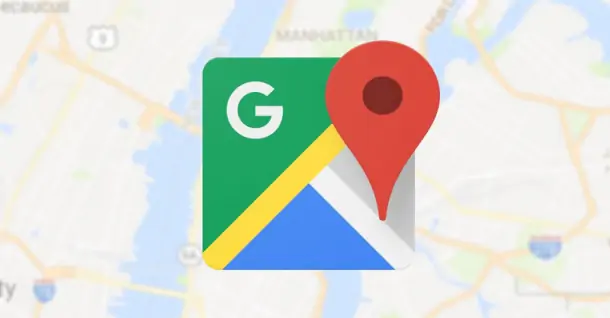
Cách dùng Google Maps Offline khi không thể kết nối internet
1,857
Vivo V27e nổi bật với ngoại hình và công nghệ thời thượng
1,044
Chia sẻ cách cài báo thức bằng giọng nói trên Samsung cực dễ
5,132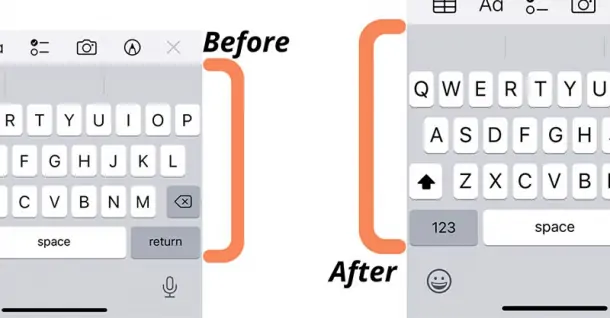
Bỏ túi ngay một vài cách tăng kích bàn phím iPhone cực kỳ đơn giản
2,319Tải app Dienmaycholon
Tải app theo dõi thông tin đơn hàng và hàng ngàn voucher giảm giá dành cho bạn.

Tin nổi bật

Bật Sharp Tươi Lành, Thêm Quà Thêm Tươi
Khách hàng mua máy điều hòa Sharp theo như danh sách bên dưới đều được tham gia chương trình như sau: - Thẻ cào trúng thưởng - Tăng thêm phí dịch vụ vệ sinh máy điều hòa khi mua máy điều hòa Sh...567
Mừng Daikin 100 Năm, Quay Trúng Quà 100%
Tham gia tìm hiểu ngay quá trình phát triển 1 thế kỷ qua của thương hiệu Daikin - Chuyên gia không khí hàng đầu Nhật Bản với hoạt động đáp đúng và trúng quà 100% trên landing page https://100nam.daiki...1213
LG - Tháng 4 Quà Đậm, Hoàn Thiện Tổ Ấm
Tặng máy hút bụi cầm tay trị giá 19.990.000đ khi mua máy giặt LG WashTower Tặng tủ lạnh LG ngăn đá trên trị giá 13.990.000đ khi mua LG Styler ...695
Mua Điều Hòa Châu Âu, Tặng Kèm Quà Đến 2 Tỷ
Nhận ngay 01 quạt bàn Comfee khi mua một trong 5 mã sản phẩm điều hòa không khí Comfee ...809
Hướng Dẫn Khách Hàng Kích Hoạt Bảo Hành Điện Tử, Máy Lạnh Panasonic
Khách hàng khi mua sắm sản phẩm Máy lạnh - Tivi - Tủ lạnh - Máy giặt Panasonic tại Điện Máy Chợ Lớn trên toàn quốc (Bao gồm Online) tự kích hoạt bảo hành qua tin nhắn ...885
























